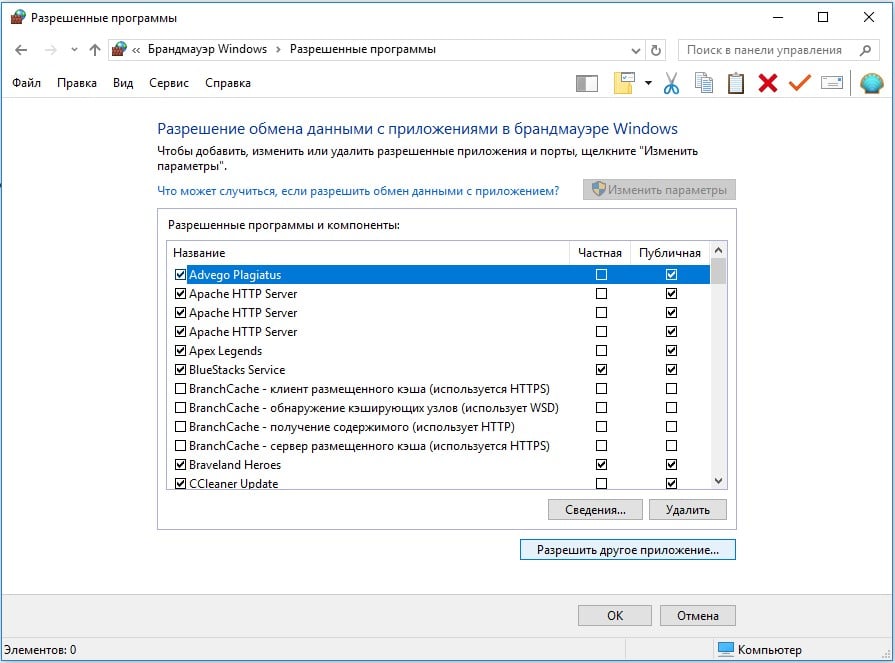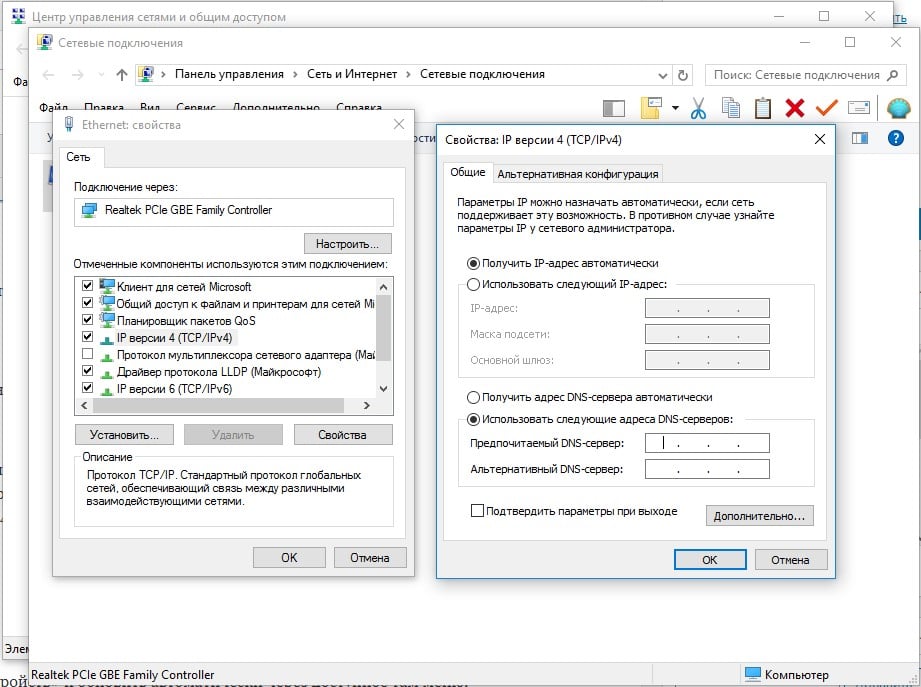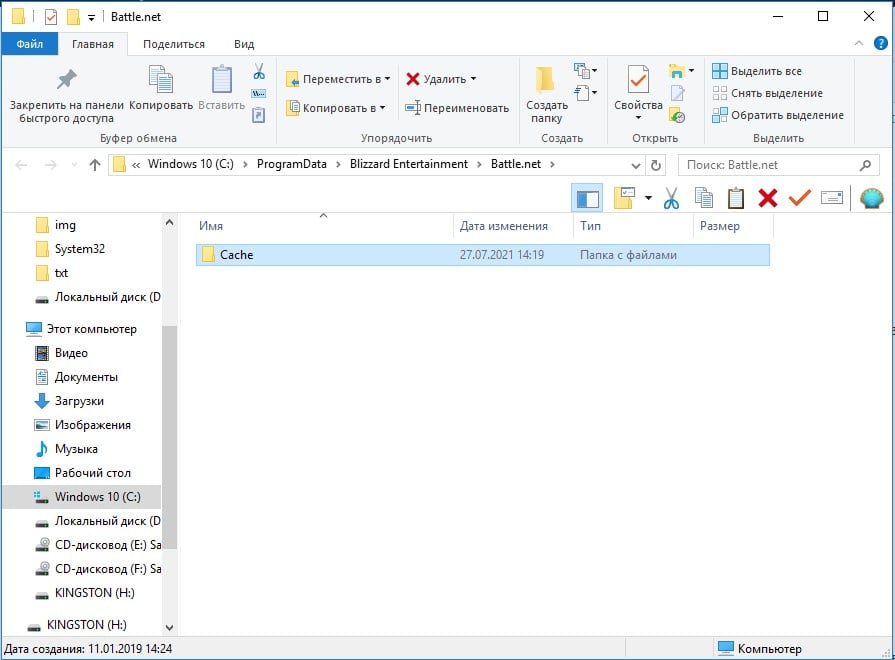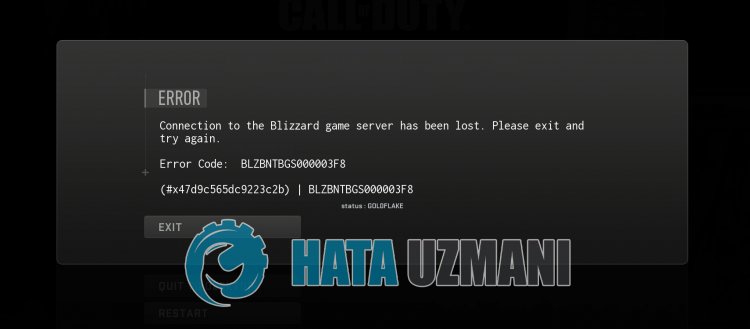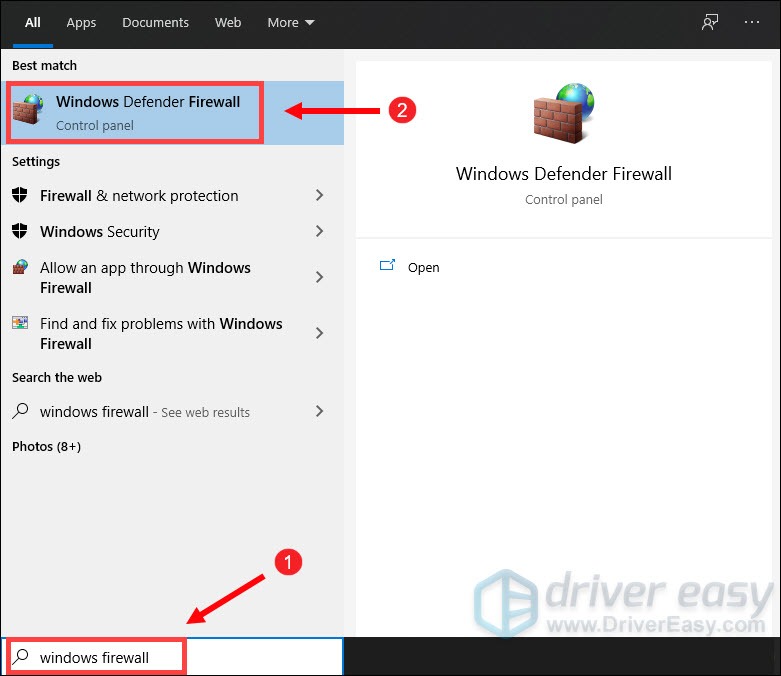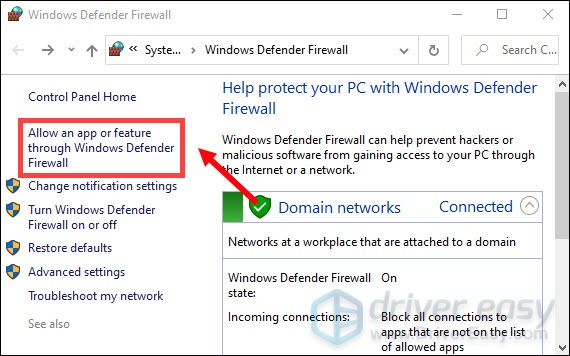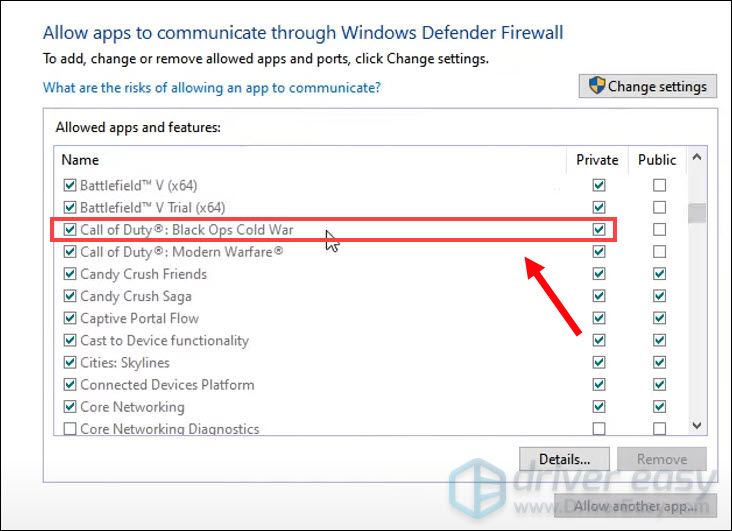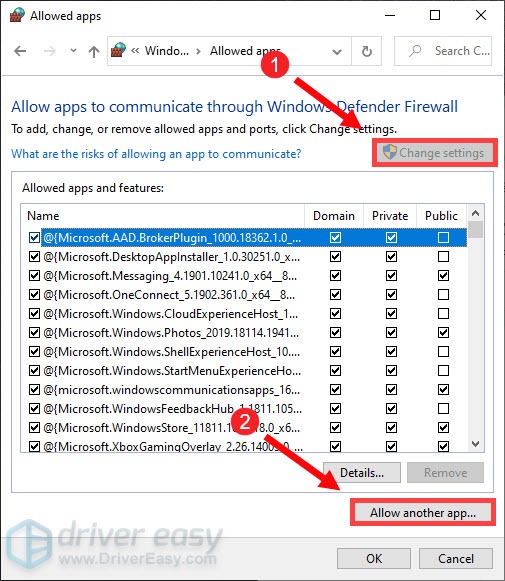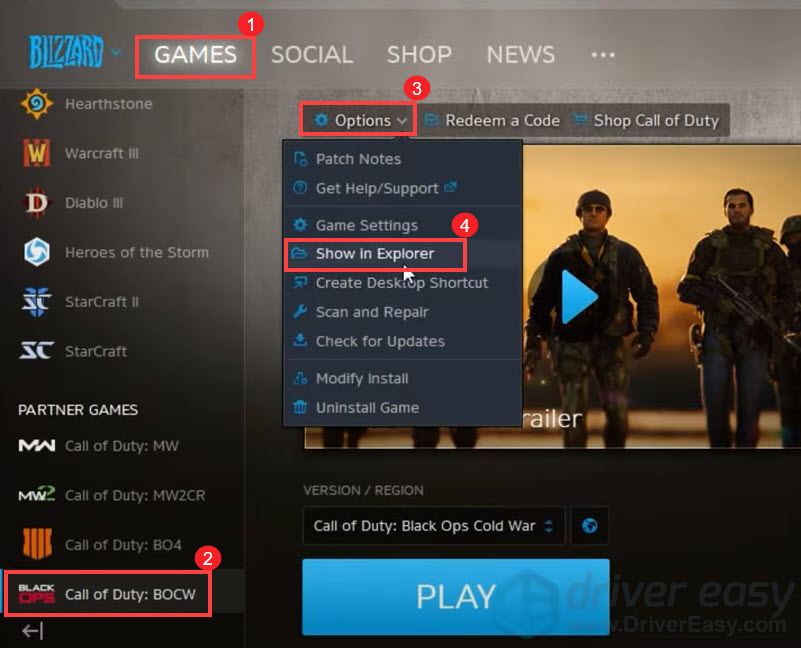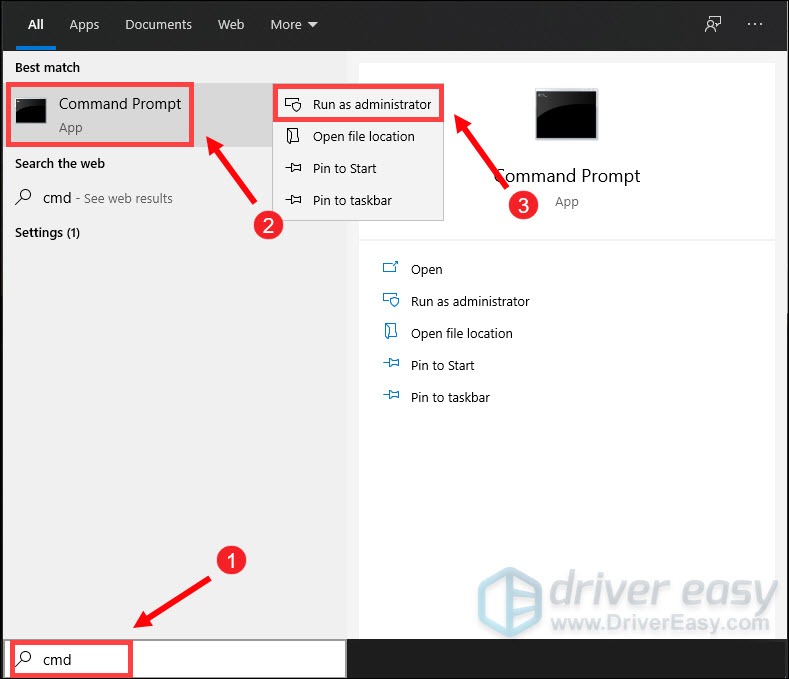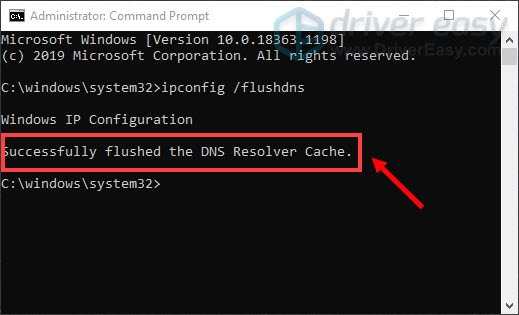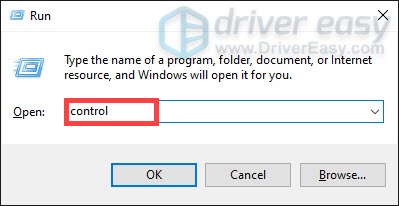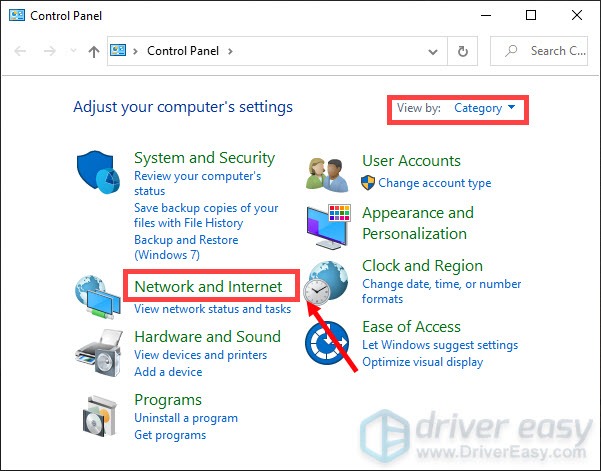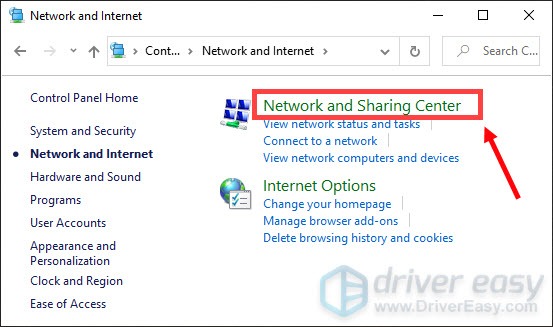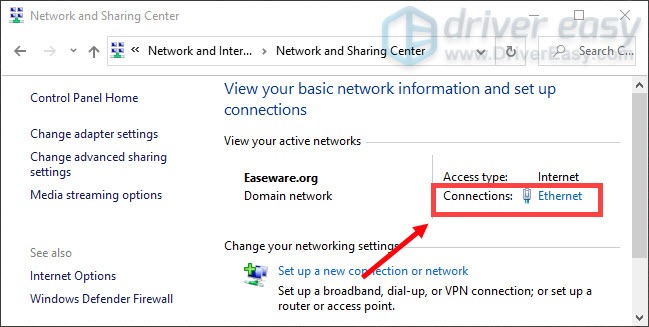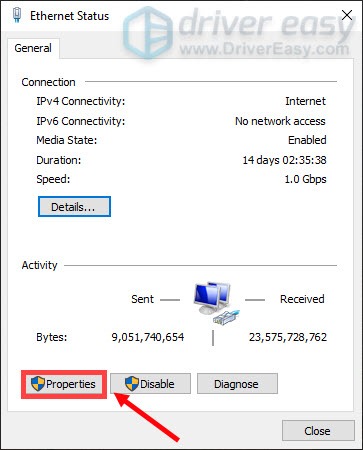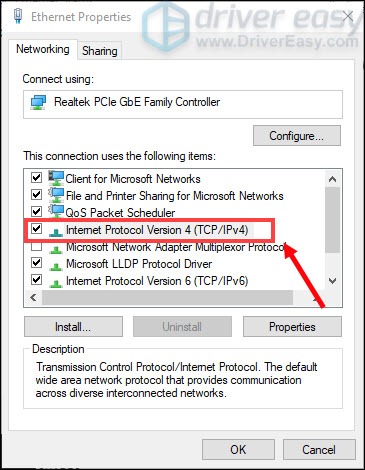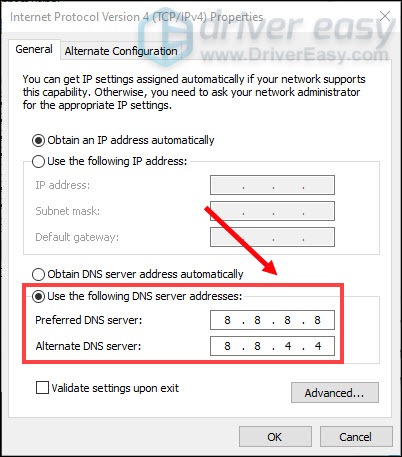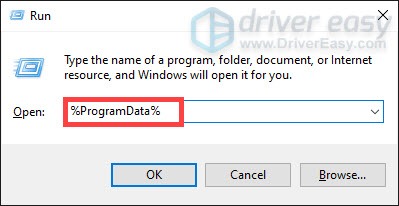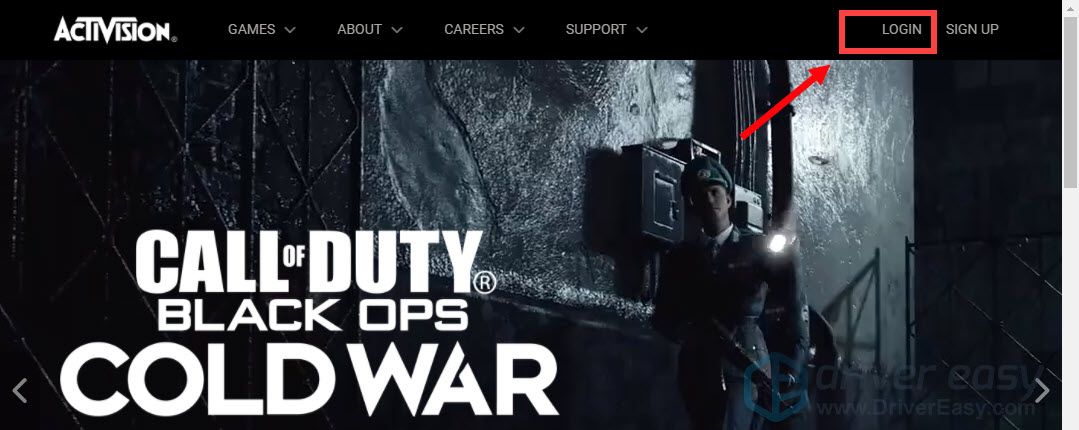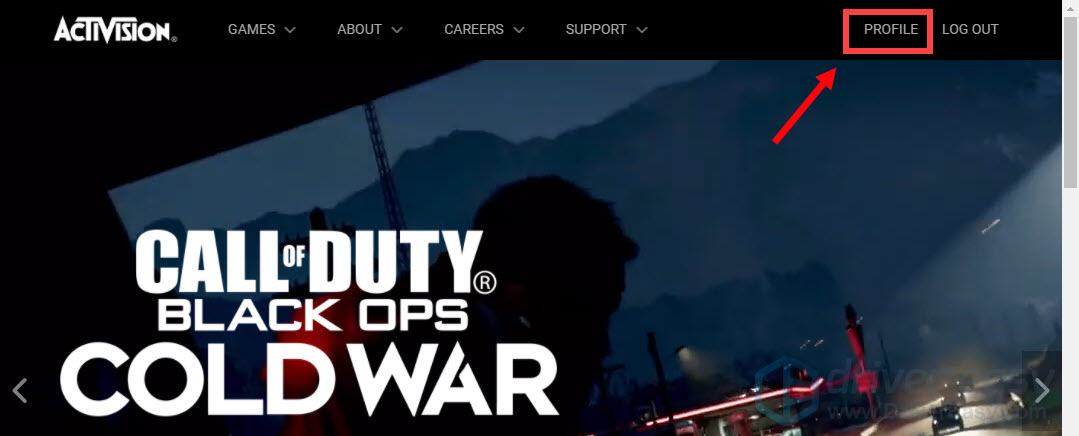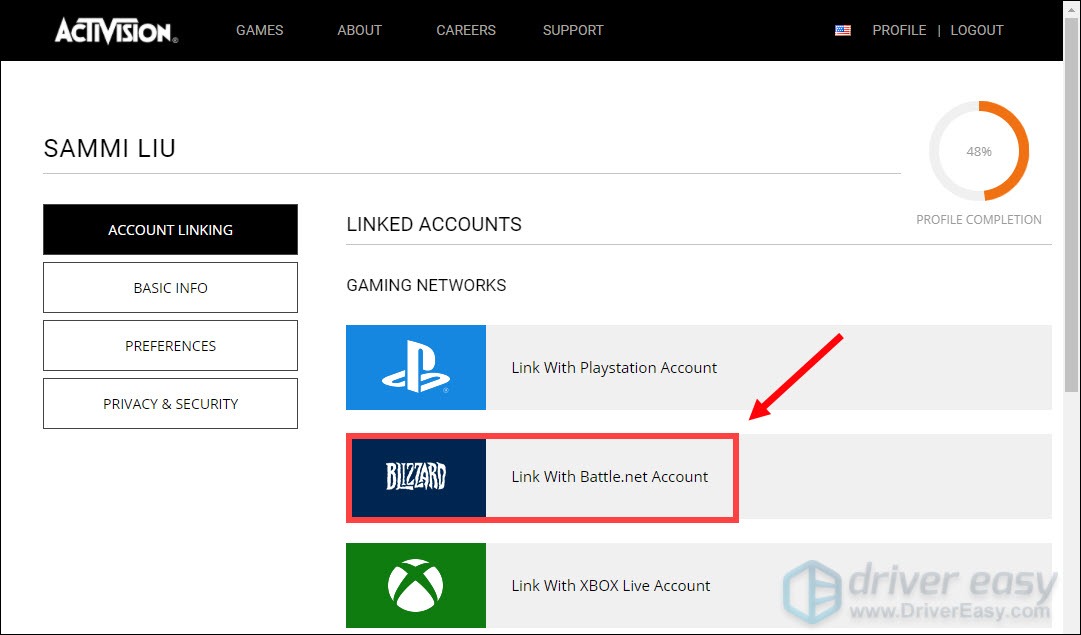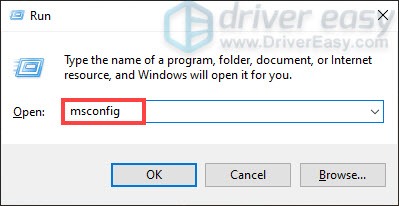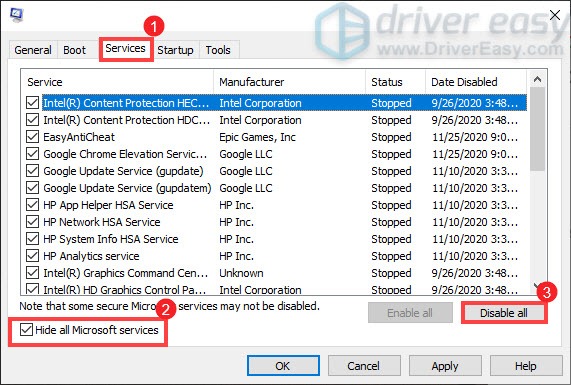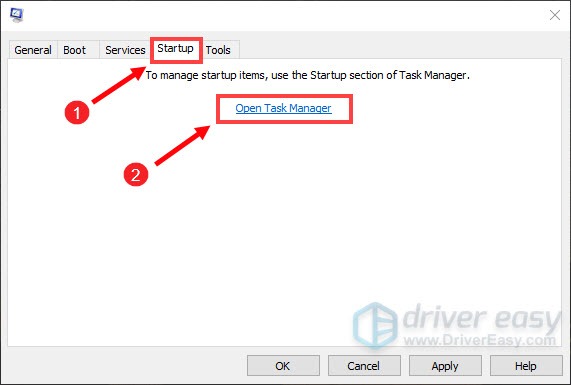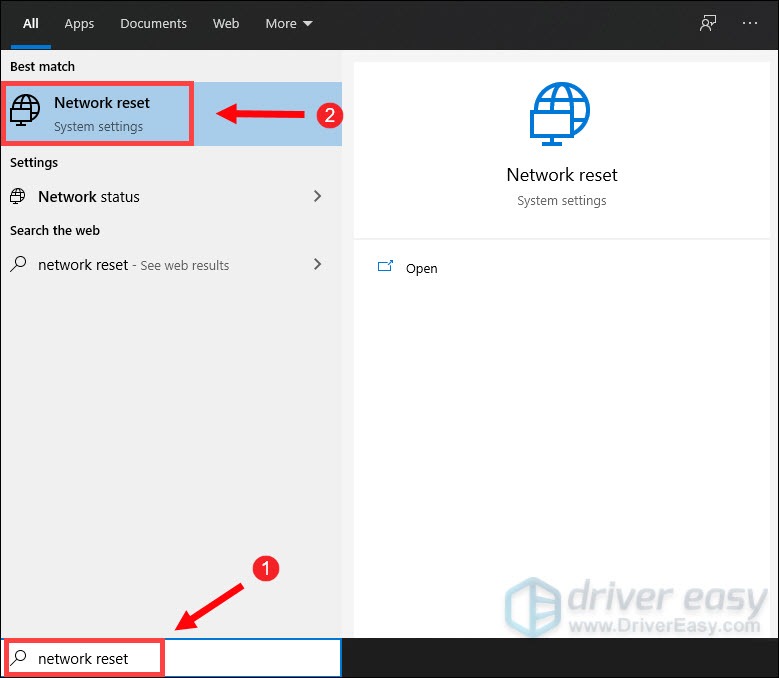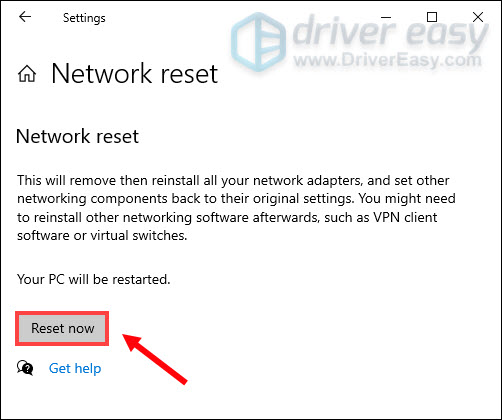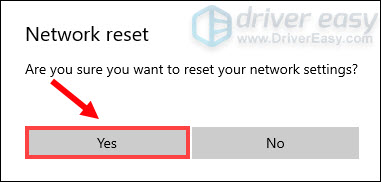5 сентября 2021 года вышла шутер игра от первого лица — Call of Duty: Vanguard. Данная игра не является эксклюзивом, так как вышла как на пк, так и на консоли. Хоть игра и вышла в 2021 году, многочисленные ошибки преследуют игроков даже в 2022 году. Одна из самых противных ошибок — blzbntbgs000003e9. Как ее решить и почему она возникает, расскажем в данной статье.
Данная ошибка мешает комфортной игре, так как просто не дает в нее зайти. Какого-то одного метода решения данной проблемы нет, однако, есть целый ряд рекомендаций, которые могут помочь. Далее в статье, мы подробно рассмотрим каждый метод решения, следует пробовать каждый, чтобы увеличить шанс на устранение ошибки. Кстати, разработчики игры не анонсировали патч, который будет фиксить данную проблему, скорее всего она будет еще долго надоедать игрокам.
Особенность данной ошибки в том, что она может быть как с вашей стороны, так и со стороны игры.
О чем говорит ошибка
Данная ошибка чаще всего связана с проблемами на серверах самой игры, в таком случае вы бессильны, остается только ждать. Следить за социальными сетями call of duty, именно там анонсируют технические работы, которые иногда застают врасплох игроков.
Если ошибка никак не связана с серверами, то есть они работают, в таком случае случилось что-то на вашей стороне. Для начала проведите мини диагностику, если проблема не в этом, переходите к способам решения проблемы. О том, как провести диагностику и какие методы решения ошибки есть, сейчас поговорим. Сначала о диагностике.
Сбои в серверах
Представим, что вы хотите поиграть в колду, но ошибка не дает зайти в игру, в таком случае сразу же проверяем сервера на работоспособность. Как это сделать? Переходим на официальный сайт Activision, если случился сбой или проводятся технические работы, в разделе «Новости», об этом будет сказано. Если на сайте ничего нет, нужно просмотреть твиттер, на наличие постов о сбое, если и там пусто, заходим в группу вк, есть официальная группа на русском языке. Если везде нет никаких новостей про сервера, значит они работают. В таком случае мы понимаем, что проблема в нас, проводим диагностику дальше.
Плохо работает интернет
Так как проблема не связана с подключением к серверам, нужно проанализировать свое подключение к интернету. Первым делом осматриваем роутер, если все индикаторы горят синим или белым, значит подключение есть. Переходим на сайт Speedtest, он позволит измерить скорость вашего интернета, если она слишком мала, значит проблема в этом. Кстати, плохое соединение не всегда вина провайдера, возможно кабель где-то поврежден или сильно заломлен, все эти факторы негативно влияют на скорость получаемого интернета. Если все хорошо с кабелем, не будет лишним позвонить в техническую поддержку провайдера, иногда у них случаются сбои. Если интернет в порядке, переходим к следующему пункту.
Сбои в работе прокси
Если сервера в порядке и интернет тоже, проверьте свой прокси, конечно если он вообще у вас есть. Однако в 22 году почти все люди пользуются vpn-ом. Прокси часто отваливаются, на это может быть несколько причин:
· Неправильно сделаны или сбиты настройки
· Прокси устарел и является недееспособным
· Прокси может не работать, потому что указанный IP уже не существует, чаще всего это случается, если вы пользуетесь бесплатной версией
Чтобы проверить работает ли прокси, нажмите связку клавиш Win+X, далее зайдите в «Сетевые подключения», там вы сможете проанализировать ваше подключение.
Существует более простой вариант, в поисковой строке любого браузера пишите «Мой IP», переходите на первый сайт, там вы найдете ваш текущий ip-адрес.
Если все в порядке, значит проблема с самой игрой.
Как исправить ошибку Call of Duty Vanguard blzbntbgs000003e
Существует несколько способов решить данную проблему, сейчас разберем каждый способ более подробно.
Установка Прокси
Так как ошибка blzbntbgs000003e vanguard связана с подключением к серверам, можно попробовать скачать прокси или vpn, по сути, это одинаковые продукты, только vpn имеет функцию шифрования. Скачать прокси очень легко, достаточно ввести в поисковом запросе «скачать прокси», сразу же найдете нужный вариант. Итак, скачиваете, устанавливаете, меняете ip. Это должно помочь, если не помогло, переходите к другим способам.
Очистка кеша
Кеш – это промежуточное хранилище информации на вашем устройстве. Из кеша игра получает данные без задержек и перерасчетов, поэтому доставать их оттуда быстрее, чем запрашивать с сервера, нередки случаи, когда кеш поврежден по тем или иным причинам. Если установка прокси не помогло, имеет место быть чистка кеша. Это не занимает много времени, однако шанс запустить игру после этого есть.
Перезагрузки
Перезагрузка какой-либо программы является стандартной манипуляцией, если что-то пошло не так. Call of Duty Vanguard не является исключением, просто перезапустите игру. Не будет лишним перезагрузить ваш роутер.
Брандмауэр
Брандмауэр – это защитная стена винды, которая может предотвращать работу игры в момент ее запуска, стоит внести Call of Duty Vanguard в список исполняемых файлов этой программы, делается это очень просто.
· Открываем диалоговое окно, вводим «Firewall.cpl», эта команда откроет защитную стену виндовс, мы сможем внести изменения в ее работу
· Затем нажмите на Приложения или Операции через Windows Defender Wall в левом окне окна.
· Далее нажмите, «Изменить параметры», а затем «Разрешить другое приложение» (Allow another application…)
· battle.net и файл blackopscoldwar.exe нужно внести в список разрешенных приложений, делается это для того, чтобы защита без проблем пропускала данную игру.
Эти манипуляции смогут внести игру в список программ, которые не представляют опасность защите компьютера, однако шанс на удачный запуск колды все еще мал.
Запуск игры от имени администратора
Если все способы вам не помогли, не будет лишним запустить игру от имени администратора, в таком случае у вас будет больше прав, это может решить часть неполадок. Сделать это легко, кликаем правой кнопкой мыши на иконку, выбираем «Запустить от имени администратора», можно попробовать кликнуть на иконку правой кнопкой мыши, если вы найдете в открывшемся окне «Исправление проблем с совместимостью», нажмите на данный вариант, возможно компьютер сам устранит причину поломки.
Переустановка игры
Если ничего не помогло, остается один вариант, переустановить игру. У данного способа только один минус, придется ждать много времени, чтобы файлы заново скачались и тд, но есть и безусловные плюсы, переустановка решает абсолютное большинство ошибок, которые мешают играть.
Техническая поддержка
В том случает, если сервера работают, все методы перепробовали, а ошибка все равно появляется, требуется написать в поддержку. Делается это через клиент игры или официальный сайт. Лучше почитать статью, как правильно обращаться к технической поддержке и в каком порядке подавать информацию, главное рассказать про все манипуляции, которые вы совершали и сказать, что они безрезультатны. У данного способа есть один минус, ждать ответа от технической поддержки, можно очень долго.
К сожалению, остается только ждать пока разработчики или служба поддержки сделают свою работу. Почему, как минимум год, у них не выходит пофиксить данную ошибку, неизвестно.
Однако, прогресс заметен, пусть не команда разработчиков, а обычные пользователи выделили методы, которые могут помочь в данной проблеме. Конечно, надеяться на 100% успех не приходится, существуют пользователи, которые так и не смогли поиграть в игру из-за ошибки.
Все методы, описанные в данной статье, найдены обычными игроками, поэтому гарантировать успех в решении error code blzbntbgs000003e9 в call of duty нельзя, однако, это повысит шанс на спокойную и комфортную игру.
Ошибка blzbntbgs000003e9 в Call of Duty Vanguard – как исправить
Некоторые пользователи во время игры в новую часть военного шутера CoD: Vanguard сталкиваются с ошибкой, имеющей код blzbntbgs000003e9. И мало кто знает, в чем дело.
Причина ошибки
А правда заключается в том, что, данная ошибка говорит о наличии проблем при подключении к серверам. Ошибка является достаточно распространенной, в особенности из-за того, что геймеры не способны сделать ничего для ее решения. Конечно, сделать что-то выйдет только в том случае, если у пользователя возникнут проблемы с подключением к интернету. И вот здесь-то кроется лазейка, которой смогли воспользоваться некоторые геймеры.
Удаление сетевого модуля в программе Proxifier
Способ работоспособный, однако поможет он только тем пользователям, у которых на компьютере есть программа Proxifier, оптимизирующая программы, работающие через прокси-сервер.
Для того, чтобы решить проблему с игрой CoD: Vanguard, необходимо выполнить следующие действия:
- Найти ярлык Proxifier на рабочем столе.
- Нажать на него правой кнопкой мыши и выбрать пункт «Открыть местоположение файла».
Открыть папку с файлом
Сразу же после этого можно попробовать запустить игру еще раз. Игра CoD: Vanguard должна заработать, а это значит, что проблема решена и пользователю стоит удалить все остальные прокси-приложения.
Установка автономного обновления Windows 10
Если первый способ никак не помог, можно попробовать установить автономное обновление. Для того, чтобы это сделать, необходимо выполнить следующие действия:
- Найти основную страницу игры CoD: Vanguard в лаунчере Battle.net
- Найти снизу слева кнопку «Запустить» и нажать на настройки (она находится справа от кнопки запуска игры).
Показать на компьютере
Приложения и возможности
Указываем путь к игре
Заключение
До недавнего времени считалось, что единственный вариант решения проблемы – просто подождать, пока разработчики или службы поддержки сделают все со своей стороны. В качестве альтернативного, хоть и вряд ли успешного варианта можно попробовать проверить интернет-соединение, перезагрузить маршрутизатор или же обратиться в службу поддержки для ускорения ее работы.
Однако прогресс не стоит на месте, и уже буквально несколько дней назад энтузиасты и любители смогли найти обходные пути решения.
Правда, все те способы, которые отмечены в данной статье, на данный момент тестируются и могут быть использованы лишь под личную ответственность пользователя.
Источник
Call of duty black ops cold war blzbntbgs000003e9 ошибка
Впрочем, стоит отметить, что хотя проблемы с подключением к серверу регулярно возникают на всех игровых платформах (к сожалению), однако именно эта, то бишь, Error Code BLZBNTBGS00000BC6, относится исключительно к ПК-версии Call of Duty: Black Ops Cold War (эксклюзив, так сказать).
Соединение с игровым сервером Blizzard потеряно. Выйдите из игры и повторите попытку
Код ошибки: BLZBNTBGS00000BC6
В общем, когда видим такое, то, как мы уже сказали, вероятнее всего, имеет место быть проблема на стороне сервера. Поэтому для начала просто перепроверяем текущий статус сервера любым доступным способом. Данных Downdetector-а [ССЫЛКА] в данном случае должно хватить с головой.
Саппорт предупреждает, что если проблема все таки на стороне серверов, то и данный способ тоже вряд ли возымеет какой-то эффект и лучше все таки подождать. Но если ждать недосуг, тогда:
Проблема вот в чем, скачал я игру, установил, всё нормально, потом запускаю, открывается окно и просто идёт загрузка, чёрный экран ничего не происходит.
Скачал SKIDROW, закинул в папку с игрой, заменил и та же проблема.
Поставил я этот NoDVD, запустилась заставка, но очень висла, а потом опять пошел чёрный экран.
для начала надо обновить дровишки для всех железок, потом директ икс, если не помогает, значит надо качнуть другой дистр КоДа.. .
репаков благо полно в тырнетах валяется
у меня была проблема с запуском. вычитал на форумах что нужно изменить системную дату на 9 ноября 2010, изменил и все запустилось!
NoDVD_Call of Duty — Black Ops от 14.11.2010 (исправленный)
все работает без фризов и лагов во время выхода из игры теперь не виснет, и зомбаки работают!
Но в отличие от ошибки BLZBNTBGS00000BC6, о которой мы рассказывали в предыдущей нашей публикации, эта в большинстве случаев показывает, что проблема возникла не на стороне сервера (хотя этот вариант тоже нельзя исключать), а на стороне пользователя.
Более того, судя по отзывам, BLZBNTBGS000003F8 в CoD Black Ops Cold War случается чаще всего, когда комп к Сети подключен через Wi-Fi.
А раз так, то проблемка можно отнести к категории стандартных сбоев подключения, следовательно, и устранить её тоже можно вполне себе стандартными методами. Поэтому.
что делать, когда в Black Ops Cold War возникает ошибка BLZBNTBGS000003F8
Для начала рекомендуется полностью закрыть игру и просто проверить текущий статус сервера игры и подключение к интернету. В качестве эксперимента можно запустить любую другую онлайн-игрушку. Если связь действительно пропала, то:
Если просто так устранить ошибку BLZBNTBGS000003F8 не получается
В смысле, когда ни одна из перечисленных выше мер должного эффекта так и не возымела. Тогда на всякий случай еще раз проверяем статус сервера (Downdetector-а [ССЫЛКА] должно хватить) и выполняем перезагрузку данных IP и DNS.
- закрываем игру;
- открываем командную строку Windows с правами администратора системы («Пуск» -> в поисковой строке пишем cmd -> выше кликаем CMD правой кнопкой мыши и в меню выбираем «Запустить от имени Администратора»);
- в командной строке по очереди вводим следующие команды:
- перезагружаем комп
Если и это не помогло, то тогда служба поддержки Blizzard советует попробовать также временно переключаемся на другой DNS (подробнее ЗДЕСЬ) или, если есть такая возможность, перезайти в игру через VPN.
Пока так. Ну и в завершение добавим также, что ошибка с кодом BLZBNTBGS000003F8 в CoD явление не новое и впервые обнаружилось задолго до выхода Black Ops Cold War. Как мы уже сказали, зачастую причиной являются обычные сбои подключения, которые успешно устраняются пользователями. Но бывает и так, что сбоит и сама игра. Именно потому жалобы юзеров на BLZBNTBGS000003F8 саппорт Blizzard по-прежнему пересылает своим коллегам в Activision.
Есть, конечно, мнение, что в ряде случаев 887a0005 возникает по причине определенных действий самого юзера, нередко ошибка эта появляется и совсем уж на ровном месте. В этой связи о том, что в таком случае делать и как с нею бороться.
Значит, по порядку:
проверяем и обновляем драйвер видеокарты
Проверять его надо регулярно. А уж если в CoD начала регулярно появляться ошибка 887a0005, то значит точно пора. К тому же, и NVIDIA, и AMD выпустили обновленные версии драйверов для видеокарт, которые специально оптимизированы для Black Ops Cold War.
Притом выпустили их сразу же после официального релиза игры. То есть, даже не вчера. Выполнить обновления драйера видеокарты можно как автоматически, из соответствующего меню Windows, так и вручную (то бишь, сначала скачать его с сайта производителя, а потом установить из файла).
Да, возможно, 887a0005 в игре возникла из-за того, что операционка как бы устарела. Тем более, недавно Microsoft выпустила обновление 20H2 для Windows 10 с кучей исправлений системы безопасности и прочими мелкими патчами. Поэтому:
Есть верятность, что видеокарта просто не тянет графику в игре. Кроме того, как уже неоднократно сообщалось, сама по себе функция трассировки лучей времена очень сильно нарушает стабильность работы игры. Потому пробуем её на время выключить, а для этого:
Как показывает практика, данная мера особенно эффективна для видеокарт GeForce 10-й серии и следующих, а также Radeon серий 5600 и 5700. Речь, уточним, о так называемом аппаратном ускорении видеокарты (или Hardware-Accelerated GPU), встроенной функции Windows, которая призвана оптимизировать производительность некоторых приложений.
Но бывает и так, что из-за этой функции игра (и не только CoD) может вылетать или серьезно сбоить. Поэтому в качестве проверки просто отключаем на время аппаратное ускорение и перезапускаем игру:
Ну а если ни одна из перечисленных мер должного эффекта не возымела, то, очень вероятно, придется также полностью переустановить CoD Black Ops Cold War.
Источник
Call of duty vanguard ошибка blzbntbgs000003e9 на пиратке
[РЕШЕНО] Потеряно соединение с игровым сервером Blizzard
Connection Blizzard Game Server Lost
Постоянно появляется это сообщение об ошибке «Соединение с игровым сервером Battle.net было потеряно. Пожалуйста, выйдите и повторите попытку.’? Вы не одиноки там.
Почему я получаю это сообщение об ошибке?
Эта ошибка возникает, когда у вас есть проблема с подключением к серверам Call of Duty. Либо сервер не работает, либо что-то не так с вашим интернет-соединением или настройками сети.
Наиболее возможные причины ‘ Потеряно соединение с игровым сервером Battle.net ‘ следующие:
Как исправить ‘ Потеряно соединение с игровым сервером Battle.net ‘?
Прежде чем попробовать какие-либо из приведенных ниже исправлений, убедитесь, что проверить статус игрового сервера и перезагрузите модем и маршрутизатор, чтобы исключить возможные проблемы с подключением.
Если игровые серверы работают нормально, но Потеряно соединение с игровым сервером Battle.net ‘ ошибка сохраняется после перезапуска вашей сети, вы можете попробовать следующие исправления.
Решение 1. Разрешите запуск игры через брандмауэр Windows.
Проверьте наличие ограничений брандмауэра и антивируса, которые могут помешать вашему соединению. По словам некоторых геймеров, отключение ограничений брандмауэра и удаление антивирусного программного обеспечения помогло им немедленно.
Во-первых, удалите антивирусное программное обеспечение, если простое его отключение может не сработать. После завершения попробуйте перезапустить игру, чтобы проверить, не появляется ли ошибка « Потеряно соединение с игровым сервером Battle.net ‘исчезает.
Если этот метод не работает для вас, это могут быть настройки брандмауэра Windows, которые мешают вашей игре работать должным образом. Вот как разрешить запуск вашей игры через брандмауэр Windows:
Если вашей игры нет в списке, выполните следующие действия:
Исправление 2. Выполните сброс сети
Если указанное выше исправление не устранило вашу проблему, проблема не связана с антивирусным программным обеспечением или прерыванием работы брандмауэра. Вы можете выполнить следующие шаги, чтобы быстро перезагрузить сеть:
Исправление 3. Измените свой DNS-сервер
Предпочтительный DNS-сервер: 8.8.8.8
Альтернативный DNS-сервер: 8.8.4.4.
Исправление 4. Обновите драйверы устройства
Это также рекомендуется Активижн что вам следует обновить драйверы устройств (включая драйвер сетевого адаптера), чтобы проверить, ‘ Потеряно соединение с игровым сервером Battle.net «Проблема вызвана поврежденными/устаревшими драйверами.
Driver Easy автоматически распознает вашу систему и найдет для нее правильные драйверы. Вам не нужно точно знать, какая система работает на вашем компьютере, вам не нужно рисковать загрузкой и установкой не того драйвера, и вам не нужно беспокоиться об ошибке при установке. Driver Easy справляется со всем этим.
Вы можете автоматически обновлять драйверы с помощью Бесплатно или Про версия из Driver Easy. Но с версией Pro это займет всего 2 клика (и вы получите полную поддержку и 30-дневную гарантию возврата денег):
Исправление 5. Используйте VPN
В настоящее время подтверждено, что у некоторых интернет-провайдеров возникают проблемы с маршрутизацией к серверам Blizzard и Battle.net. Очень маловероятно, что вы перейдете к другому провайдеру, но все же есть способ изменить маршрутизацию — с помощью VPN.
Каждая VPN приводит к гораздо большей задержке и более низкой скорости (как при загрузке, так и при загрузке). Более высокая задержка является основной проблемой для большинства онлайн-игр, так как будет заметная задержка между вашим вводом и моментом, когда сервер его распознает.
Очевидно, что чем дальше VPN-сервер от вас и сервера игры, тем выше задержка. Поэтому, когда вы ищете отличный VPN с меньшей задержкой, вы выбираете тот, у которого больше серверов в вашей стране.
Если вы ищете отличный VPN, который отлично работает с вашими играми, мы рекомендуем платный VPN, так как он имеет более стабильные серверы, а многие бесплатные VPN имеют лимит данных, поэтому выбирайте VPN в зависимости от вашего личного использования:
Надеюсь, вы уже исправили проблему «Соединение с Blizzard Game Server Lost». Но если ошибка подключения сохраняется, вы можете обратиться Активижн для дальнейшей помощи.
Источник
Call of Duty: Black Ops Cold War оказалась довольно проблемной игрой, за время ее существования было обнаружено десятки ошибок. Одна из последних – BLZBNTBGS000003F8, она появляется во время игры. Хоть CoD и запускается изначально, игра становится абсолютно неиграбельной. Мы всесторонне изучили данный сбой и готовы предложить реальные способы решения, которые уже сработали у многих игроков.
Содержание
- Решение 1: вносим игру в исключения брандмауэра
- Способ 2: очищаем кэш DNS
- Способ 3: изменяем DNS
- Способ 4: обновляем драйвер сетевого оборудования
- Способ 5: переходим на кабельное подключение
- Способ 6: очистить кэш Battle.net
- Способ 7: связываем учетные записи Activision и Blizzard
Решение 1: вносим игру в исключения брандмауэра
Брандмауэр Windows нужен для защиты от несанкционированной работы программ и файлов. Однако, при определенных обстоятельствах он может заблокировать даже тот софт, который не несет вреда для системы. В подобной ситуации происходит блокировка доступа к сети и Call of Duty: Black Ops Cold War просто вылетает с ошибкой
Как исправить ошибку BLZBNTBGS000003F8:
- Открываем брандмауэр Windows (найти его можно с помощью поиска).
- Нажимаем на опцию в вертикальном меню «Разрешение взаимодействия с приложением…».
- Ищем в списке данную игру и устанавливаем флаги в обоих колонках.
- Сохраняем изменения и закрываем окно.
Если в этом списке нет CoD, значит проблема точно в том, что игра не имеет доступа к интернету. Чтобы это исправить, нужно:
- Запускаем лаунчер Blizzard и выбираем данную игру.
- Нажимаем на изображение Blizzard и переходим в «Настройки».
- На вкладке «Загрузки» ищем папку, куда устанавливается игра.
- Идем по этому пути и ищем файл BlackOpsColdWar.exe.
- Копируем путь к нему.
- Возвращаемся в меню брандмауэра и нажимаем на кнопку «Разрешить другое приложение».
- Вставляем путь и нажимаем «Добавить».
Способ 2: очищаем кэш DNS
Это очень быстрое, но рабочее действие, оно сбрасывает временные данные DNS. Чтобы удалить кэш, достаточно в командную строку ввести ipconfig /flushdns и нажать Enter.
Способ 3: изменяем DNS
Порой установленный по умолчанию DNS не так хорошо работает, либо он медленный, либо неправильно настроен. Google DNS в большинстве случаев будет лучшим решением.
Инструкция:
- Делаем клик правой кнопкой мыши по значку подключения к интернету (правый нижний угол, рядом со временем).
- Выбираем опцию «Центр управления сетями…» и переходим во вкладку «Изменение параметров адаптера».
- Двойным кликом раскрываем активное подключение и так же само жмем на «IP-версии 4».
- Выставляем «Установить DNS вручную» и вводим: 8.8.8.8, а во вторую строку – 8.8.4.4.
Способ 4: обновляем драйвер сетевого оборудования
Можно его просто скачать с сайта производителя сетевой карты или перейти в «Диспетчер устройств» и обновить автоматически через доступное там меню.
Способ 5: переходим на кабельное подключение
Стоит попробовать переключиться с Wi-Fi на проводное подключение к роутеру.
Способ 6: очистить кэш Battle.net
Повреждение папки с кэшем может спровоцировать проблемы подключения к игре Call of Duty: Black Ops Cold War. Ее очистка нередко помогает исключить сетевые сбои.
Что нужно сделать:
- Клавишами Ctrl + Shift + Esc запускаем «Диспетчер задач».
- Ищем процесс agent.exe и если он есть, через правый клик мыши закрываем его.
- Нажимаем Win + R и вставляем %ProgramData%Blizzard EntertainmentBattle.net – так мы попадем в папку с кэшем.
- Удаляем все содержимое.
Способ 7: связываем учетные записи Activision и Blizzard
У пользователей, что не связали профили Activision и Blizzard больше шансов увидеть ошибку BLZBNTBGS000003F8 – так показывает практика.
Как их связать:
- Открываем сайт activision.com.
- Входим в свой аккаунт и нажимаем на кнопку «Профиль».
- Нажимаем на опцию «Связать аккаунт с Battle.net».
После этого действия, скорее всего вы сможете войти в игру.
В крайнем случае еще можно сбросить настройки сети, этот параметр называется «Сброс сети» и его можно найти через поиск. Довольно радикальный метод, требующий повторного подключения к интернету, но он работает. Можно использовать, если ничего из перечисленного не сработало.
In this article, we will try to resolve the «Connection to Blizzard game server has been lost. Please exit and try again. Error Code: BLZBNTBGS000003F8» error that Call of Duty Modern Warfare II players encounter during the game.
Call of Duty Modern Warfare II players can connect to the online game by encountering the error «Connection to Blizzard game server has been lost. Please exit and try again. Error Code: BLZBNTBGS000003F8» when they want to play or play the game online. unable to perform. If you are encountering such an error, you can find the solution by following the suggestions below.
What is Call of Duty Modern Warfare II Error Code BLZBNTBGS000003F8?
The error «Connection to Blizzard game server has been lost. Please exit and try again. Error Code: BLZBNTBGS000003F8» that players encounter while connecting online appears to beaconnection problem as seen in the picture. Although it tells us that it is caused byaconnection problem, it is not yet determined what exactly caused this error.
For this, we will try to solve the problem by applying all the suggestions we apply when we encounter connection errors in this article.
How To Fix Call of Duty Modern Warfare II Error Code BLZBNTBGS000003F8
To fix this error, you can find the solution to the problem by following the suggestions below.
1-) Check Servers
Application developers’ maintenance of the application may cause such problems. For this, we can understand what is causing the problem by checking the servers. Of course, not only due to the maintenance of the application, but also the crash of the servers may cause us to encounter this problem.
We can monitor Battle.net servers using the DownDetector site to control them.
Check Servers from DownDetector Status Page.
We can check the servers by accessing thelink we left above. You can see server or other maintenance by checking the Twitter page where Battle.net developers are currently sharing so that we can instantly check the maintenance of the servers.
Check Blizzard Twitter Official Account.
2-) COD: Create Private Port for Modern Warfare II
If none of the above suggestions work for you, we can fix the problem by setting the port configured for COD: Modern Warfare II.
- In the start search screen, type «Windows Defender Firewall» and open it.
- Click on «Advanced Settings» on the left side of the screen that opens.
- Click on the «Inbound Rules» option on the left side of the window that opens and click on the «New Rule» option on the right.
- Choose the «Port» option in the new window that opens and click the «Next» button.
- After this process, select the «TCP» option and type the port we will leave below in the box and click the «Next» button.
- 3074, 27015, 27036
- Then select the «Allow Connection» option, press the «Next» button, set three options as selected and click the «Next» button .
- Then, give the name of the port where we performed the installation process and press the «Finish» button.
In this process, we have addedanew rule to the TCP port. In our next action, let’s end our process by connecting the UDP port.
- Then add the new rule again and select «Port» and click the «Next» button.
- After this process, select the «UDP» option and type the port we will leave below in the box and click the «Next» button.
- 3074, 27015, 27031-27036
- Then select the «Allow Connection» option, press the «Next» button, set three options as selected and click the «Next» button .
- Then, give the name of the port where we performed the installation process and press the «Finish» button.
After this process, run COD: Modern Warfare II to see if the issue persists.
3-) Register Another DNS Server
We can eliminate the problem by registering another dns server on the computer.
- Open Control Panel and select Network and Internet
- Open Network and Sharing Center on the screen that opens.
- Click on Change adapter settings on the left.
- Right-click on your Connection Type to open the Properties menu.
- Double-click Internet Protocol Version 4 (TCP /IPv4).
- Let’s apply the settings by typing the Google DNS server we will give below.
- Preferred DNS server: 8.8.8.8
- Other DNS server: 8.8.4.4
- Then click on Verify settings on exit and press OK button to perform the actions.
After doing this, let’s move on to the next suggestion.
4-) Check Your Connection
The problem with the internet connection can cause many errors. If your internet connection is slowing down or disconnected, let’s giveafew suggestions to fix it.
- If your internet speed is slowing down, turn your modem off and then on again. This process will relieve your internet alittle bit.
- We can eliminate the problem by clearing the Internet cache.
Clear DNS Cache
- Type «cmd» in the start search screen and run it as administrator.
- Command prompt screen by typing the followinglines of code one after the other and press enter.
- ipconfig /flushdns
- netsh int ipv4 reset
- netsh int ipv6 reset
- netsh winhttp reset proxy
- netsh winsock reset
- ipconfig /registerdns
- After this operation, it will show that your dns cache and proxies have been cleared successfully.
After this process, you can open the game by restarting the computer. If the problem persists, let’s move on to another suggestion.
5-) Turn Your Modem Off and On
Turn off your modem, wait 20 seconds and turn it back on. During this process, your ip address will change and will prevent various network problems. If the problem persists, let’s move on to another suggestion.
6-) Change Game Region
The fact that the server you are connected to is under maintenance may cause you to encounter many error codes. What we need to do for this is to try to access it by changing the game region.
- To change the game region, first run Battle.net.
- Then click on the Call of Duty Modern Warfare II game and click on the «Sphere» icon below.
Select any of thelisted servers and check if the problem persists.
7-) Turn off Antivirus Program
Disable any antivirus program you use, or delete it completely from your computer. If you are using Windows Defender, disable it. For this;
- Open the start search screen.
- Open the search screen by typing «Windows security settings«.
- Click on «Virus and Threat Protection» on the screen that opens.
- Click on «Ransomware Protection» in the menu.
- Turn off «Controlled Folder Access» on the screen that opens.
After this, let’s turn off real-time protection.
- Type «virus and threat protection» into the start search screen and open it.
- Then click on «Manage settings«.
- Turn Real-time protection to «Off«.
After performing this operation, we will need to add the Battle.net folder as an exception.
- Type «virus and threat protection» into the start search screen and open it.
- Virus and threat protection settings, select Manage settings, and then under Exclusions Exclude select add or remove.
- Select Add an exclusion, and then select the Battle.net folder saved to your disk.
Under
After this process, run Battle.net and check if the problem persists.
Yes, friends, we have solved our problem under this title. If your problem persists, you can ask about the errors you encounter by entering our FORUM platform that we have opened.
Ошибка BLZBNTBGS000003F8 в Call of Duty Black Ops Cold War указывает на проблемы с подключением к серверу игры, вследствие чего, собственно, из неё вас и «выкидывает».
Но в отличие от ошибки BLZBNTBGS00000BC6, о которой мы рассказывали в предыдущей нашей публикации, эта в большинстве случаев показывает, что проблема возникла не на стороне сервера (хотя этот вариант тоже нельзя исключать), а на стороне пользователя.
Более того, судя по отзывам, BLZBNTBGS000003F8 в CoD Black Ops Cold War случается чаще всего, когда комп к Сети подключен через Wi-Fi.
А раз так, то проблемка можно отнести к категории стандартных сбоев подключения, следовательно, и устранить её тоже можно вполне себе стандартными методами. Поэтому,..
что делать, когда в Black Ops Cold War возникает ошибка BLZBNTBGS000003F8
Для начала рекомендуется полностью закрыть игру и просто проверить текущий статус сервера игры и подключение к интернету. В качестве эксперимента можно запустить любую другую онлайн-игрушку. Если связь действительно пропала, то:
- перезагружаем роутер/маршрутизатор, а также комп;
- временно переподключаем комп к Сети через кабель;
- выполняем сброс сети в настройках Windows 10 («Параметры» > «Сеть и Интернет» > «Состояние» > «Сброс Сети»);
- открываем Диспетчер задач Windows и вручную зарываем все приложения, которые на время игры не нужны (в том числе и те, которые работают в фоновом режиме, НО только НЕ СИСТЕМНЫЕ);
- если комп подключен через Wi-Fi, проверяем, чтобы никакие другие устройства или предметы не создавали помех для прохождения сигнала между роутером и компом.
Если просто так устранить ошибку BLZBNTBGS000003F8 не получается
В смысле, когда ни одна из перечисленных выше мер должного эффекта так и не возымела. Тогда на всякий случай еще раз проверяем статус сервера (Downdetector-а [ССЫЛКА] должно хватить) и выполняем перезагрузку данных IP и DNS.
А для этого:
- закрываем игру;
- открываем командную строку Windows с правами администратора системы («Пуск» -> в поисковой строке пишем cmd -> выше кликаем CMD правой кнопкой мыши и в меню выбираем «Запустить от имени Администратора»);
- в командной строке по очереди вводим следующие команды:
ipconfig /flushdns ipconfig /registerdns ipconfig /release ipconfig /renew netsh winsock reset
- перезагружаем комп
Если и это не помогло, то тогда служба поддержки Blizzard советует попробовать также временно переключаемся на другой DNS (подробнее ЗДЕСЬ) или, если есть такая возможность, перезайти в игру через VPN.
Пока так. Ну и в завершение добавим также, что ошибка с кодом BLZBNTBGS000003F8 в CoD явление не новое и впервые обнаружилось задолго до выхода Black Ops Cold War. Как мы уже сказали, зачастую причиной являются обычные сбои подключения, которые успешно устраняются пользователями. Но бывает и так, что сбоит и сама игра. Именно потому жалобы юзеров на BLZBNTBGS000003F8 саппорт Blizzard по-прежнему пересылает своим коллегам в Activision.
Since its launch, the game, Call of Duty: Black Ops Cold War has seen a ton of issues. And it’s not ending. Recently, players are complaining about getting the error code BLZBNTBGS000003F8 during the gameplay and it makes the game unplayable. In this post, we’ll dive into troubleshooting it and hopefully help you get rid of this error code.
Try these fixes
- Allow your game through firewall
- Flush your DNS cache
- Switch to Google DNS
- Switch to wired connection
- Update your network adapter driver
- Delete the Battle.net cache folder
- Link your Activision and Blizzard accounts
- Terminate programs running in the background
- Reset network settings
Fix 1: Allow your game through firewall
The Windows Firewall is designed to help keep unauthorized users from accessing files and resources on your computer. But there are circumstances that it fails to trust your applications and thus won’t give them access to the internet. In this case, you need to turn off Windows Defender Firewall:
1) Press the Windows logo key to open the Start menu. Type windows firewall. Then click Windows Defender Firewall from the results.
2) On the left side of the screen, select Allow an app through Windows Defender Firewall.
3) Now you need to scroll down until you can find Call of Duty: Black Ops Cold War. And also make sure it’s ticked for Private and Public.
If your game isn’t on the list, it means it doesn’t have access to the internet. If that’s your case, take these steps:
1) Click on Change settings > Allow another app….
Then browse for our game and follow the instructions to allow your game through the firewall. If you are not sure where your game is installed, take these steps:
- Open BLIZZARD.
- Click on GAMES and head to Call of Duty: BOCW. Click on Options > Show in Explorer. Then you’ll be brought to your game’s installation directory.
Open the folder Call of Duty Black Ops Cold War. Then you’ll find BlackOpsColdWar.exe.
Once done, try and launch your game to check if you still get the error message. If the issue persists, proceed to the next fix.
Fix 2: Flush your DNS cache
Your computer’s DNS cache stores the information of sites you’ve visited before to speed up your internet experience. But there’s a possibility that something goes wrong with the cache. As one quick fix to check if the internet is working, clearing the DNS cache on a regular basis can remove all the entries and deletes any invalid records. Here’s how you can do this:
1) Press the Windows logo key to open the Start menu. Type cmd. Right-click Command Prompt from the results and select Run as administrator.
2) In the Command Prompt window that appears, type the following command and then press Enter.
ipconfig /flushdns
If successful, the Command Prompt will report back with “Successfully flushed the DNS Resolver Cache.”
Once done, restart your computer and launch your game to check if it works.
Fix 3: Switch to Google DNS
Sometimes your ISP-supplied DNS server might be slow or not properly configured for caching, which can slow your connection. To fix it, you need to change your DNS server. The recommended one is Google DNS, which provides more reliability and increased performance and faster query. Follow the steps below to switch to Google DNS:
1) On your keyboard, press the Windows logo key and R at the same time to open the Run dialog box.
2) Type control and then press Enter on your keyboard to open the Control Panel.
3) Click Network and Internet. (Note: make sure you view the Control Panel by Category.)
4) Click Network and Sharing Center.
5) Click on your Connections, whether it’s Ethernet, Wi-Fi, or others.
6) Click Properties.
7) Double-click Internet Protocol Version 4 (TCP /IPv4).

Once done, simply click OK to save the changes, then restart your computer to allow these new changes to be implemented.
Fix 4: Switch to wired connection
If you’re using Wi-Fi or wireless connection on your PC, it’s time for you to see if a wired connection will help you get rid of the error code. To do that, use a LAN cable to connect your device to the router and restart the game to check if it resolves your issue.
If you’re already using a wired connection, try to restart your devices and you may need to invest in a brand new cable. And when you’re playing the game, do not use any other device connected to the same network. Also, terminate bandwidth intensive tasks such as YouTube and other video streaming services.
Fix 5: Update your network adapter driver
The error occurs due to a problem with the connection. Your outdated network adapter driver can be the culprit and make your game unplayable. To fix it, you’re supposed to update your network adapter driver, especially if you can’t remember when was the last time you updated it.
You can manually update your network adapter driver by going to the manufacturer’s official website to download and install the correct network driver for your system.
OR
You can do it automatically with Driver Easy. It will automatically recognize your system and find the correct driver for it. You don’t need to know exactly what system your computer is running or risk downloading and installing the wrong driver.
Here’s how it works:
1) Download and install Driver Easy.
2) Run Driver Easy and click the Scan Now button. Driver Easy will then scan your computer and detect any problem drivers.
3) Click the Update button next to your outdated network adapter driver to automatically download the correct version, then you can manually install it (you can do this with the FREE version).
Or click Update All to automatically download and install the correct version of all the drivers that are missing or out of date on your system. (This requires the Pro version which comes with full support and a 30-day money-back guarantee. You’ll be prompted to upgrade when you click Update All.)
The Pro version of Driver Easy comes with full technical support. If you need assistance, please contact Driver Easy’s support team at support@drivereasy.com.
After updating your drivers, restart your computer and launch your game to check if the problem is resolved.
Fix 6: Delete the Battle.net cache folder
A corrupted cache folder can cause connectivity issues with the game Call of Duty: Black Ops Cold War. Deleting the Battle.net cache folder will not affect your game data and may resolve issues caused by outdated files.
1) Close open Blizzard programs.
2) Press Ctrl+Shift+Esc to open the Task Manager.
3) Click the Processes tab. If agent.exe is running or Blizzard Update Agent in Windows 10, right-click it and select End task.
4) Navigate to the folder containing the cache directory:
- On your keyboard, press the Windows logo key and R at the same time to open the Run dialog box. Type %ProgramData% into the Run field and press Enter.
- Simply delete the cache directory located at %ProgramData%Blizzard EntertainmentBattle.net” and it should fix the issue.
Fix 7: Link your Activision and Blizzard accounts
If you haven’t linked your Activision and Blizzard accounts, you may be more likely to receive the error code. So to eradicate it, follow the steps below to link your accounts:
1) Head across to activision.com.
2) In the top right, click LOGIN.
Then you’ll be redirected to the login page. Now simply enter your details.
2) Once you’re logged in, click PROFILE in the top right.
3) If you haven’t linked with Battle.net Account, simply click on it and follow the on-screen instructions to link your account.
After you’ve done these, you should be able to play your game.
Fix 8: Terminate programs running in the background
Ideally, we suggest you close programs that may be using the internet. It’s also a great way to make sure that no third-party programs are interfering with your game. Here are the steps you can follow:
1) On your keyboard, press the Windows logo key and R at the same time to open the Run dialog box.
2) Type msconfig and press Enter.
3) Go to the Services tab. Check Hide all Microsoft services and click Disable all.
4) Now go to the Startup tab and click Open Task Manager.
5) Under the Startup tab, disable one task at a time (Right-click on each and select Disable.) Once done, restart your computer.
Fix 9: Reset network settings
If your troubleshooting efforts have failed, you can try and reset your network. By resetting your network, Windows will forget your Ethernet network, along with all your Wi-Fi networks and passwords. This is a way to troubleshoot your connection and reset your network devices back to the default settings. Here’s how you can do this:
1) Press the Windows logo key to open the Start menu. Type network reset and then click Network reset from the results.
2) Click Reset now.
When asked to confirm the network reset, click Yes.
It will then initiate the reset process and restart your computer.
So these are the possible solutions to the error code BLZBNTBGS000003F8 in Call of Duty: Black Ops Cold War. Hopefully, they help you get your game back to a playable state. If you have any ideas or questions, please leave us a comment below.
На игровом сервере Blizzard появляется несколько кодов ошибок при запуске таких игр Call of Duty, как Современная Война или Black Ops 4, а теперь пришло время Call of Duty Warzone игра. Но недавно один из кодов ошибок назвал BLZBNTBGS000003F8 вызывает серьезные проблемы у игроков франшизы Call of Duty. Здесь мы предоставим вам несколько возможных шагов, которые могут быть вам полезны.
Эта упомянутая ошибка возникает на игровом сервере Blizzard, когда игроки пытаются открыть программу запуска или запустить игровой процесс. Между тем, проблема, похоже, затрагивает многопользовательские игры, в основном, такие как Call of Duty Modern Warfare или Call of Duty Warzone. Одна из самых неприятных вещей заключается в том, что при возникновении этой ошибки игроки исключаются из сетевых матчей, и соединение с сервером Blizzard разрывается.
Оглавление
-
1 Потеряно соединение с игровым сервером Blizzard: как исправить BLZBNTBGS000003F8?
- 1.1 1. Посетите Twitter BlizzardCS, чтобы исправить BLZBNTBGS000003F8
- 1.2 2. Используйте приложение Blizzard Battle.net для ПК
- 1.3 3. Войти с правильной учетной записью Blizzard
- 1.4 4. Проверьте подключение к Интернету
Потеряно соединение с игровым сервером Blizzard: как исправить BLZBNTBGS000003F8?
Поскольку эта ошибка указывает на проблему с вашим интернет-соединением с серверами Call of Duty, ожидается, что есть некоторые проблемы с ISP (поставщиком интернет-услуг). Между тем, некоторые из реддиторов упомянули, что они могут запустить игру и войти в игровое лобби. Но эта ошибка появляется часто, и они не могут запустить игровой процесс.
Ошибка подключения Call of Duty Warzone. Любое решение для этого? от IndianGaming
Хотя некоторые из них упоминают, что это проблема, связанная с интернет-провайдером, и использование мобильных данных будет временным решением на данный момент. Хотя это снизит лимит пинга, по крайней мере, вы точно сможете играть в свою любимую игру. Кроме того, вы можете проверить некоторые из возможных шагов ниже.
1. Посетите Twitter BlizzardCS, чтобы исправить BLZBNTBGS000003F8
Чтобы всегда получать уведомления обо всех проблемах или новостях, связанных с обслуживанием или техническим обслуживанием, вы должны проверить BlizzardCS Twitter ручка. Кроме того, вы также можете сообщить о своей проблеме или ошибке там.
2. Используйте приложение Blizzard Battle.net для ПК
Обязательно используйте приложение запуска Battle.net на вашем ПК / ноутбуке с Windows, чтобы открыть игру Call of Duty Modern Warfare или Warzone и запустить ее. Продолжайте обновлять ОС Windows и графические драйверы.
3. Войти с правильной учетной записью Blizzard
Настоятельно рекомендуется войти в систему с правильной учетной записью Blizzard, чтобы запустить игру. Вы можете войти в систему с существующей учетной записью или создать новую. Это гарантирует, что вы не ошибетесь при входе в систему.
4. Проверьте подключение к Интернету
Прежде всего, вам нужно будет проверить, в порядке ли интернет-соединение. Если какие-либо другие игры или службы отлично работают с той же сетью, это будет связано либо с наложенным платежом, либо с ошибкой сервера. Между тем, вы можете сбросить сетевые устройства или настройки сети, чтобы убедиться, что все работает нормально.
Затем оптимизируйте беспроводное подключение к Интернету, обновите сетевые драйверы в вашей системе и т. Д. Кроме того, вы можете очистить свой DNS и обновить свой IP-адрес, чтобы обойти эту проблему. Однако, если это проблема, связанная с интернет-провайдером, вам может потребоваться связаться с вашим поставщиком услуг. Наконец, вы можете освободить некоторые ресурсы ПК и попытаться принудительно закрыть все фоновые запущенные службы или приложения, чтобы проверить, какое программное обеспечение вызывает эту проблему.
В качестве альтернативы попробуйте устранить неполадки с подключением к Интернету на ПК / ноутбуке с Windows. Вы можете оставить комментарий ниже для получения дополнительных запросов.
Источник: Поддержка Battle.net
Больше похоже на это
- Как исправить код ошибки Call of Duty Warzone 263234?
- Как победить или выжить в боевой зоне Call of Duty?
- Как исправить ошибку 6036 в Call of Duty Warzone Game Crash Dev
- Узнайте об ошибках и исправлениях Call of Duty Warzone
- Call of Duty Warzone Exploit: не убивать, если игрок уходит до того, как он действительно мертв
- Лучшее снаряжение для FAL в Call of Duty Warzone
- Лучшее снаряжение для АК-47 в Call of Duty Warzone
- Лучшее снаряжение для M4A1 в Call of Duty Warzone
- Лучшее снаряжение для MP7 и M13 в Call of Duty Warzone
- Как отключить кросс-игру в Call of Duty: Warzone
Субодх любит писать контент, будь то технический или иной. Проработав год в техническом блоге, он увлекается этим. Он любит играть в игры и слушать музыку. Помимо ведения блога, он увлекается сборками игровых ПК и утечками информации о смартфонах.